Apple ने इस साल के WWDC कीनोट के दौरान iPad पर स्प्लिट व्यू सफारी टैब के अलावा आईओएस 10 के अलावा सभी 15 सेकंड के लिए समर्पित किया। उल्लेख कितना संक्षिप्त था, इसके बावजूद एक बार में दो वेबपृष्ठों को देखने की क्षमता कुछ ऐसी है कि आईपैड उपयोगकर्ताओं ने आईओएस से जोड़ने के लिए एप्पल से भीख मांगी थी।
Apple ने सुनी, और अब हम दो सफारी टैब को साथ-साथ देख सकते हैं। नई सुविधा का उपयोग करने के लिए कुछ अलग विकल्प हैं, तो आइए एक नज़र डालते हैं कि यह कैसे काम करता है।
किसी लिंक पर लंबे समय तक दबाएं
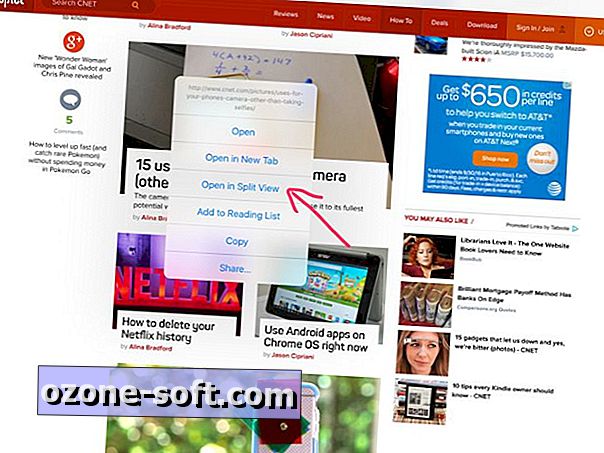
", " modalTemplate ":" {{content}} ", " setContentOnInit ": false}>
वेबपेज पर एक लिंक पर अपनी उंगली रखने से जब तक कि एक मेनू दिखाई नहीं देगा, तब आपको स्प्लिट व्यू में लिंक खोलने का विकल्प मिलेगा। लिंक के पीछे का पेज तुरंत स्प्लिट व्यू में खुल जाएगा और लोड करना शुरू हो जाएगा।
टैब अवलोकन बटन पर लंबे समय तक दबाएं
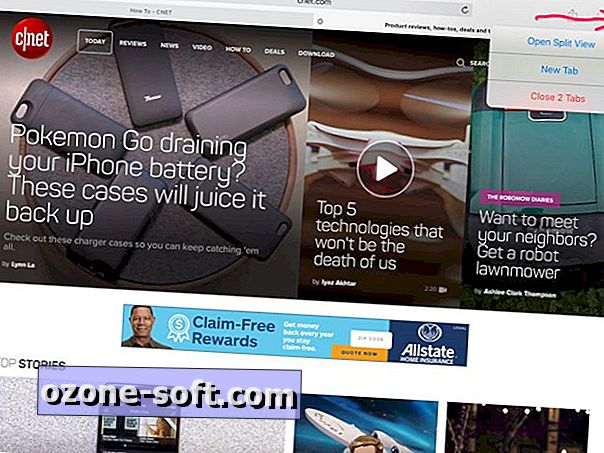
", " modalTemplate ":" {{content}} ", " setContentOnInit ": false}>
टैब ओवरव्यू बटन पर एक लंबे प्रेस के साथ, आप न केवल एक बार में सभी खुले टैब बंद कर सकते हैं, बल्कि अब आप स्प्लिट व्यू में एक रिक्त पृष्ठ खोल सकते हैं।
वहां से, आप उस ब्रांड के नए ब्राउज़िंग सत्र की शुरुआत करते हैं, जबकि आपके पास वर्तमान में खुले पृष्ठ पर पहुंच है।
ड्रैग-एंड-ड्रॉप इशारा
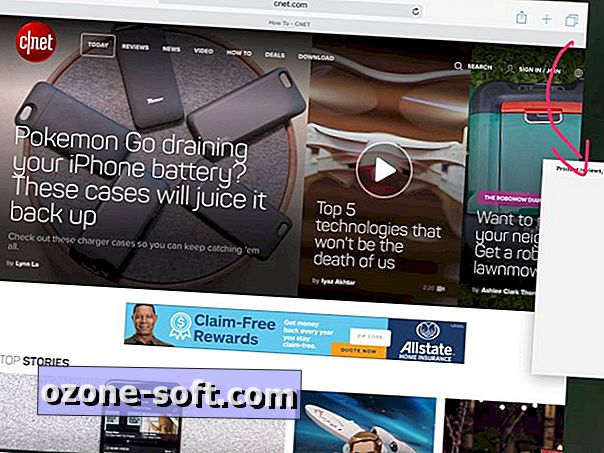
", " modalTemplate ":" {{content}} ", " setContentOnInit ": false}>
क्या टैब का एक गुच्छा पहले से खुला है और उनमें से दो को साइड से देखना चाहते हैं? टैब को नीचे और स्क्रीन के किसी भी किनारे पर खींचें और अपनी उंगली उठाएं। टैब आकार बदलेंगे, और आप दोगुनी दक्षता के साथ ब्राउज़ करेंगे।
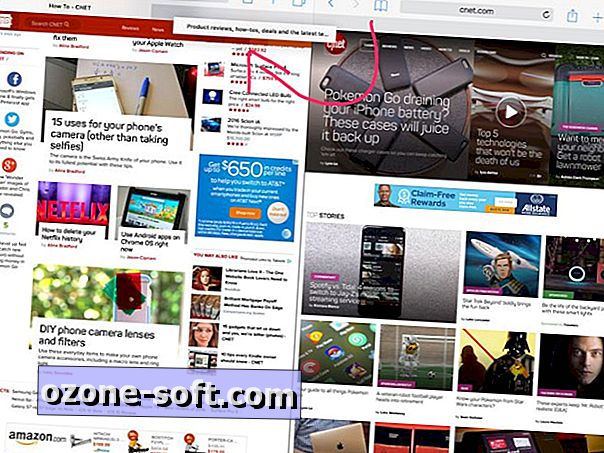
", " modalTemplate ":" {{content}} ", " setContentOnInit ": false}>
टैब को समग्र सूची में वापस रखने के लिए, इसे स्क्रीन के विपरीत दिशा में वापस खींचें जहां यह अन्य टैब के अनुरूप होगा।
स्प्लिट व्यू विकल्प क्यों गायब है?
यदि आप स्प्लिट व्यू में एक टैब खोलने की कोशिश कर रहे हैं और विकल्प गायब है, तो यह संभव है क्योंकि आप पहले से ही किसी अन्य ऐप के साथ स्प्लिट व्यू का उपयोग कर रहे हैं। मतलब, स्प्लिट व्यू में आपके पास दो टैब नहीं हो सकते, जबकि उसी समय स्प्लिट व्यू में मैसेज खुले हुए होते हैं।













अपनी टिप्पणी छोड़ दो